Vista previa del diseño de tabla
El panel Vista previa del diseño de tabla está situado en la parte inferior de la pestaña Tabla, bajo el árbol de definiciones de tabla (imagen siguiente). En este panel hay un cuadro combinado que enumera todas las tablas de la base de enlaces de tabla de la taxonomía activa. Para ver una vista previa del diseño de una tabla, selecciónela en este cuadro combinado. Recuerde que la vista previa solamente muestra el diseño de la tabla y que las celdas de la tabla están vacías. Esto se debe a que la taxonomía XBRL no contiene datos.
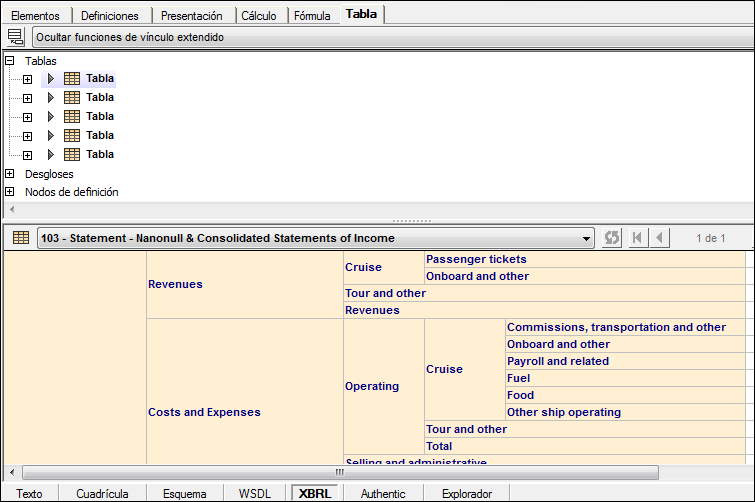
El panel de vista previa del diseño de tabla sirve para:
•ver diseños de tabla: la vista previa se actualiza automáticamente cuando se modifican las definiciones de tabla.
•ir directamente a una definición del componente haciendo clic en una celda de la tabla (y viceversa, haciendo clic en un componente en el árbol de definiciones para ir a la celda correspondiente).
•abrir el cuadro de diálogo "Parámetros de tabla XBRL" para gestionar los parámetros de la tabla (haciendo clic en el icono Valores de parámetro... de la barra de herramientas).
Edición
A continuación explicamos cómo se gestionan las modificaciones en las definiciones de tabla y en la taxonomía:
•Cambios en la tabla: si modifica la estructura de una definición de tabla (en la pestaña Tabla o en el ayudante de entrada Detalles), la vista previa del diseño de tabla se actualiza automáticamente. Los cambios en las definiciones de parámetro o en los valores de parámetro también provoca la actualización de la vista previa.
•Cambios en la DTS: el panel de vista previa usa el motor XPath de Altova para evaluar las expresiones XPath utilizadas en los nodos de definición. El modelo XPath se crea cuando se carga un esquema de taxonomía en la vista XBRL y se actualiza durante la validación. Si la DTS subyacente se modifica (p. ej. si se edita un concepto o una base de enlaces), la vista previa de la tabla dejará de estar sincronizada con la DTS modificada. Entonces aparece el icono ![]() que indica que la tabla no está sincronizada con la DTS. El icono Actualizar
que indica que la tabla no está sincronizada con la DTS. El icono Actualizar ![]() sirve para volver a detectar la DTS y, por tanto, para volver a validar la taxonomía.
sirve para volver a detectar la DTS y, por tanto, para volver a validar la taxonomía.
Gestión de errores
Así se gestionan los errores relacionados con la vista previa del diseño de tabla:
•Expresiones no válidas en nodos de definición de tabla: si un nodo de definición de tabla incluye una expresión XPath que no se puede resolver, el encabezado de la correspondiente celda aparece en color rojo. En casos así, la restricción de aspecto no válida se resalta en la pestaña Restricciones del ayudante de entrada Detalles.
•Nodos de relación que no se pueden resolver: si no se puede resolver un nodo de relación debido a propiedades no válidas o a una DTS no válida, el diseño muestra una celda marcador de posición con un mensaje de error en rojo.
•Nodos de regla combinados sin nodos secundarios: si un nodo de regla combinado no tiene nodos secundarios, el diseño muestra una celda marcador de posición con un mensaje de error en rojo.
•DTS no válida: si al cargarse en el editor XBRL la taxonomía no es válida, el modelo XPath no está disponible. La vista previa del diseño de tabla dará error (lo cual se indica con el icono  ). A pesar de ello, se puede crear un diseño limitado. Sin embargo, las expresiones XPath no se podrán evaluar. El texto de información rápida del icono de la barra de herramientas indicará cómo resolver el problema (es decir, corrigiendo el error de validación y volviendo a validar la taxonomía).
). A pesar de ello, se puede crear un diseño limitado. Sin embargo, las expresiones XPath no se podrán evaluar. El texto de información rápida del icono de la barra de herramientas indicará cómo resolver el problema (es decir, corrigiendo el error de validación y volviendo a validar la taxonomía).